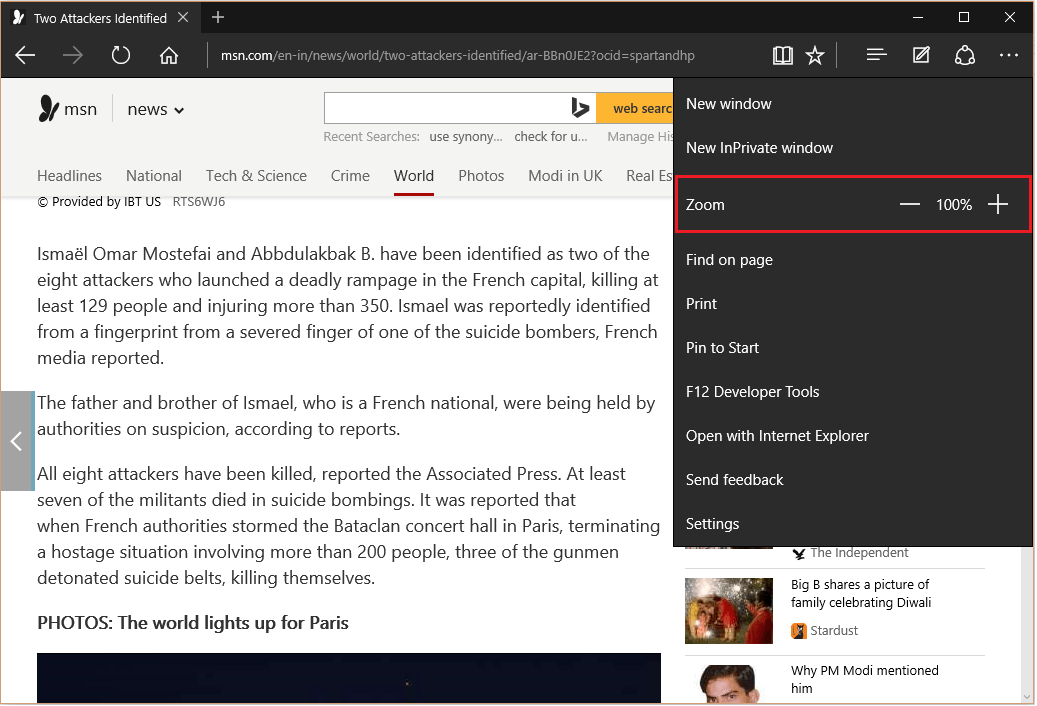A Microsoft Edge egy beépített böngésző a Windows 10 rendszerhez. Tudjuk, hogy amikor normál módban böngészünk az interneten az Edge-ről, a keresési előzményeink, a felkeresett webhelyek stb. El lesznek mentve, és mások is láthatják őket. Ennek elkerülése érdekében privát módban böngészhet az interneten a böngészőből. Egyszerűen nyissa meg a böngészőt, és nyomja meg a Ctrl + Shift + N billentyűkombinációt a böngésző privát módban történő megnyitásához. Most, ha tetszik ez a mód, és mindig ebben a módban szeretné megnyitni a Microsoft Edge-t, jobb lenne létrehozni egy parancsikont vagy módosítani a meglévő parancsikon tulajdonságát, így amikor duplán kattint rá, a böngésző közvetlenül megnyitja a böngészőablakot a Privátban mód.
Ebben a cikkben nézzük meg, hogyan lehet ezt megtenni.
1. módszer: Új parancsikon létrehozása
1. lépés: Kattintson a jobb gombbal bárhová a képernyőn
- Válassza a lehetőséget Új
- Válassza a lehetőséget Parancsikon

2. lépés: A Parancsikon létrehozása ablakban
1. Vagy írja be, vagy böngésszen a Firefox alkalmazásfájl (.exe) helyére.
Általában ez a fájl az alábbi helyen található:
"% ProgramFiles% \ Microsoft \ Edge \ Application \ msedge.exe" -inprivate
64 bites Windows verzióval rendelkező rendszerek esetében a következő helyen található:
"% ProgramFiles (x86)% \ Microsoft \ Edge \ Application \ msedge.exe" -inprivate

3. lépés: Adj egy Név és kattintson a gombra Befejez

Ezekkel a változtatásokkal láthatja, hogy létrehoz egy parancsikont az asztalon.
2. módszer: Tulajdonságok módosítása
1. lépés: Jobb klikk az Edge böngésző parancsikonján, és kattintson a gombra Tulajdonságok

2. lépés: A Tulajdonságok ablakban
1. Menj Parancsikon fülre
2. Alatt Cél mellékel -négyszemközt. A célnak ilyennek kell kinéznie:
"% ProgramFiles% \ Microsoft \ Edge \ Application \ msedge.exe" -inprivate.
64 bites Windows verzióval rendelkező rendszerek esetén
"% ProgramFiles (x86)% \ Microsoft \ Edge \ Application \ msedge.exe" -inprivate
3. Kattintson Alkalmaz
4. Kattintson rendben

Ez minden. Reméljük, hogy hasznosnak találta ezt a cikket. Köszönöm, hogy elolvasta